Cómo Encontrar Daylist en Spotify en Móvil y PC?
¿Tienes curiosidad sobre cómo encontrar tu Daylist en Spotify, ya sea en tu dispositivo móvil o escritorio? ¡No busques más! En esta guía, te mostraremos paso a paso cómo localizar tu lista de reproducción Daylist en Spotify, permitiéndote disfrutar de una selección fresca de música adaptada para cada día.
Parte 1. ¿Qué es Daylist en Spotify?
Daylist en Spotify es una función de lista de reproducción personalizada que proporciona a los usuarios una selección única de música adaptada a cada día. Con Daylist, Spotify cura una lista de reproducción basada en tus hábitos de escucha, preferencias y el día de la semana, ofreciendo una experiencia musical fresca cada día.
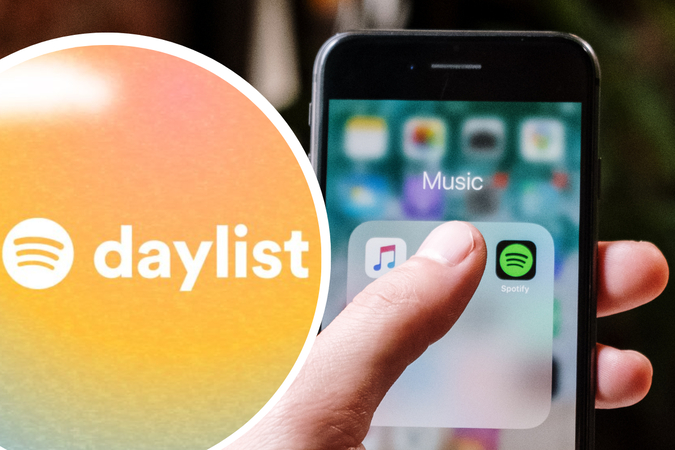
¿Cómo funciona Daylist en Spotify?
La función Daylist de Spotify utiliza algoritmos para analizar tu historial de escucha, géneros favoritos, artistas y canciones. Luego genera una lista de reproducción personalizada que refleja tu gusto musical, mientras también considera el día de la semana.
Por ejemplo, tu lista de reproducción de lunes podría incluir pistas enérgicas para comenzar la semana, mientras que tu lista de viernes puede presentar canciones alegres perfectas para relajarte y celebrar el fin de semana.
Al combinar recomendaciones personalizadas con el elemento del tiempo, Daylist en Spotify asegura que los usuarios reciban una selección curada de música que se alinea con su estado de ánimo y actividades a lo largo de la semana. Ya sea que busques motivación en un lunes por la mañana o relajación en un domingo por la tarde, Daylist te cubre con una gama diversa de pistas para cada ocasión.
Parte 2. Cómo encontrar Daylist en Spotify en Móvil?
Encontrar tu Daylist en Spotify es fácil, ya estés utilizando la aplicación móvil de Spotify en tu smartphone o tablet. Siguiendo unos sencillos pasos, puedes acceder a tu lista de reproducción Daylist personalizada y disfrutar de una selección curada de música adaptada a cada día.
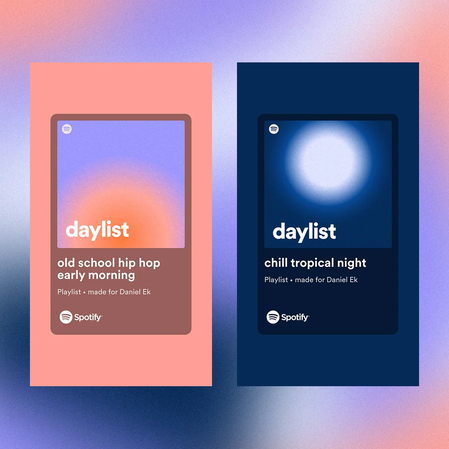
Paso 1 — Abre la aplicación Spotify: Lanza la aplicación Spotify en tu dispositivo móvil e inicia sesión en tu cuenta si se te solicita.
Paso 2 — Navega a Tu Biblioteca: Toca en la pestaña "Biblioteca" ubicada en la parte inferior de la pantalla para acceder a tus listas de reproducción guardadas y colecciones de música.
Paso 3 — Desplázate hacia abajo hasta "Hecho para Ti": Desplázate hacia abajo hasta encontrar la sección "Hecho para Ti", que incluye listas de reproducción personalizadas curadas por Spotify para cada usuario.
Paso 4 — Localiza Tu Daylist: Dentro de la sección "Hecho para Ti", busca tu lista de reproducción Daylist. Puede estar etiquetada como "Tu Mezcla Diaria" o "Conducción Diaria", dependiendo de tus hábitos de escucha y preferencias.
Paso 5 — Toca para Reproducir: Una vez que hayas encontrado tu Daylist, toca en la lista de reproducción para abrirla y comenzar a escuchar la selección curada de música para el día.
Al seguir estos pasos, puedes fácilmente encontrar y disfrutar de tu Daylist en Spotify usando la aplicación móvil, permitiéndote descubrir nueva música y disfrutar de una lista de reproducción fresca adaptada a tus gustos cada día.
Parte 3. Cómo encontrar Daylist en Spotify en Escritorio?
Acceder a tu Daylist en Spotify desde tu computadora de escritorio o laptop es tan sencillo como en dispositivos móviles. Siguiendo estos simples pasos, puedes rápidamente encontrar y disfrutar de tu lista de reproducción Daylist personalizada directamente desde la aplicación Spotify en tu escritorio.
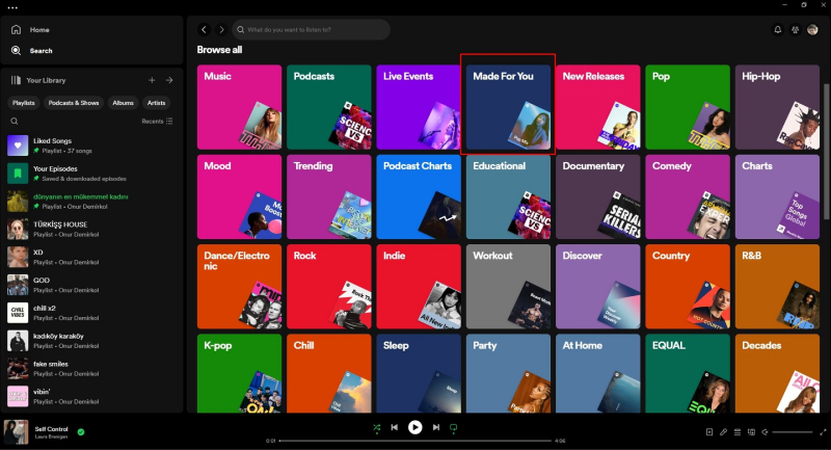
Paso 1 — Abre la aplicación Spotify: Lanza la aplicación Spotify en tu computadora de escritorio o laptop e inicia sesión en tu cuenta si se te solicita.
Paso 2 — Ve a Tu Biblioteca: Haz clic en la opción "Tu Biblioteca" ubicada en el menú lateral izquierdo para acceder a tus listas de reproducción guardadas y colecciones de música.
Paso 3 — Navega a "Hecho para Ti": Desplázate hacia abajo dentro de tu biblioteca hasta ver la sección "Hecho para Ti", que contiene listas de reproducción personalizadas curadas por Spotify para cada usuario.
Paso 4 — Localiza Tu Daylist: Dentro de la sección "Hecho para Ti", busca tu lista de reproducción Daylist. Puede estar etiquetada como "Tu Mezcla Diaria" o "Conducción Diaria", dependiendo de tus hábitos de escucha y preferencias.
Paso 5 — Haz clic para Reproducir: Una vez que hayas encontrado tu Daylist, haz clic en la lista de reproducción para abrirla y comenzar a escuchar la selección curada de música para el día.
Al seguir estos pasos, puedes fácilmente encontrar y disfrutar de tu Daylist en Spotify usando la aplicación de escritorio, permitiéndote descubrir nueva música y disfrutar de una lista de reproducción fresca adaptada a tus gustos cada día.
Parte 4. Consejos Pro. Cómo Descargar Música de Spotify para Reproducir Offline en Fire TV
HitPaw Video Converter proporciona salidas de alta calidad y conversiones rápidas para usuarios que buscan descargar música de Spotify para reproducción offline en Fire TV. Usando HitPaw Video Converter puedes descargar tus pistas favoritas de Spotify offline en Fire TV sin complicaciones.
Por qué elegir HitPaw Video Converter para Descargar Música de Spotify
- HitPaw Video Converter consta de una interfaz amigable con el usuario, facilitando la navegación para los usuarios.
- HitPaw Video Converter proporciona salidas de alta calidad manteniendo la calidad original del audio.
- HitPaw Video Converter proporciona conversiones rápidas, ahorrando a sus usuarios su precioso tiempo y esfuerzo.
- HitPaw Video Converter asegura que los datos de sus usuarios estén seguros.
- HitPaw Video Converter proporciona diferentes formatos de salida haciéndolo compatible con diversas plataformas.
Pasos para Descargar Música de Spotify
Paso 1. Descarga el software HitPaw Video Converter en tu computadora.
Paso 2. Haz clic en la opción "Convertir Música de Spotify" en la interfaz principal.

Paso 3. Inicia sesión en tu cuenta de Spotify para escuchar o descargar canciones de Spotify. Toca la opción Iniciar Sesión en la pantalla en la esquina superior derecha.

Paso 4. Toca la pista, álbum, lista de reproducción o artista que deseas descargar. Los usuarios verán el enlace en la barra de direcciones. Toca la opción Descargar.

Paso 5. Selecciona un formato de salida para todos los archivos de música en el desplegable Convertir todo a. Actualmente, HitPaw admite los formatos de salida MP3, M4A y WAV. Toca la opción Convertir Todo para convertir música en lote a alta velocidad.

Mira el siguiente video para aprender más detalles:
Conclusión
En conclusión, HitPaw Video Converter ofrece una solución sin problemas para descargar música de Spotify con su interfaz amigable al usuario, salidas de alta calidad y velocidades de descarga rápidas. Su versatilidad y fiabilidad lo convierten en una opción ideal para los entusiastas de la música que buscan disfrutar de sus pistas favoritas offline.
Con HitPaw Video Converter, los usuarios pueden descargar música de Spotify sin esfuerzo y transferirla a dispositivos como el Kindle Paperwhite, mejorando su experiencia auditiva. Muy recomendado para una descarga de música eficiente y sin complicaciones.






 HitPaw FotorPea
HitPaw FotorPea HitPaw Video Object Remover
HitPaw Video Object Remover



Compartir este artículo:
Valorar este producto:
Juan Mario
Redactor jefe
Trabajo como autónomo desde hace más de cinco años. Siempre me impresiona encontrar cosas nuevas y los últimos conocimientos. Creo que la vida no tiene límites, pero yo no los conozco.
Más ArtículosDejar un comentario
Introduce tu opinión sobre los artículos de HitPaw